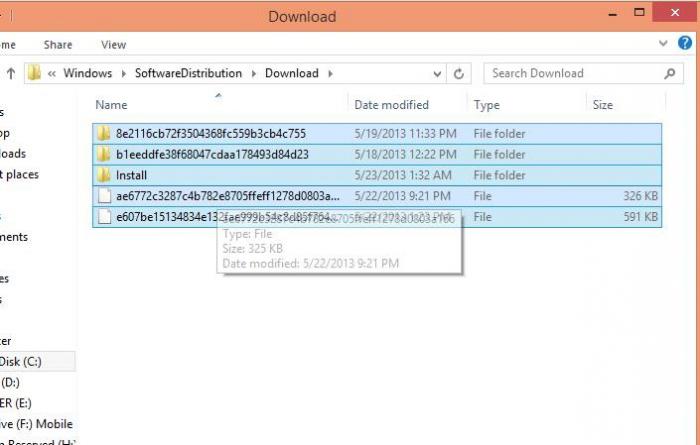Come abilitare gli aggiornamenti su Windows 7 o tutti gli aggiornamenti
Oggi, tu ed io impareremo come abilitareaggiornamento a Windows 7. Per essere onesti, questo processo è estremamente importante per un utente moderno. Può proteggere entrambi dai problemi del computer e, al contrario, portare molti problemi. Per questo motivo, molte persone cercano di non impostarsi una ricerca automatica e l'installazione di aggiornamenti. Ma a volte devi rinunciare a questa azione. Proviamo a capire come abilitare gli aggiornamenti su Windows 7, e anche provare a configurare questo elemento.

Reinstallare
Per cominciare, impariamo l'allineamento più comune. Il fatto è che quando si reinstalla il sistema operativo, alla fine del processo vedrai una finestra con le impostazioni. E in esso è possibile impostare i parametri per l'installazione di nuove applicazioni, nonché la ricerca di aggiornamenti. Sotto l'etichetta "consigliato" è il punto di scansione automatica. Ma, di regola, non è spesso scelto.
Come posso abilitare gli aggiornamenti su Windows 7? Per fare ciò, seleziona la casella di controllo "Verifica e installa automaticamente". Oppure puoi prestare attenzione a "Scansiona automaticamente, ma lascia che l'utente selezioni i file da installare". Ora fai clic su "Avanti" e completa l'installazione del sistema operativo.
Ecco tutti i problemi sono risolti. Ora controllerai automaticamente gli aggiornamenti sul tuo computer, nonché il download e l'installazione (con alcune impostazioni). Come puoi vedere, non tutto è così difficile come potrebbe sembrare a prima vista. Ma come abilitare gli aggiornamenti su Windows 7, se si è scelto "Non aggiornare automaticamente" durante la reinstallazione del sistema operativo? Proviamo a trattare con te in questo difficile problema.
Centro di aggiornamento
Per rispondere, come abilitare gli aggiornamentisu Windows 7, è sufficiente visitare il centro di aggiornamento. Una piccola icona per una rapida transizione è nascosta nella barra delle applicazioni. Sembra un piccolo pacchetto dal disco.
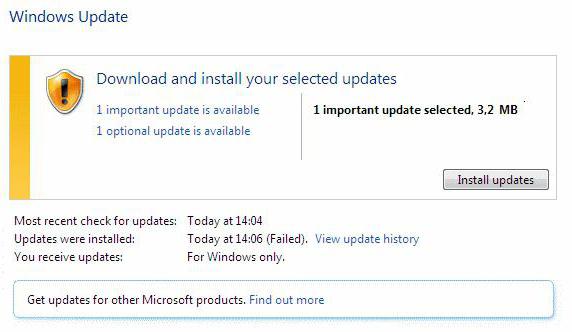
Clicca su questa icona. Viene visualizzata una finestra grande in cui verranno visualizzati i risultati della scansione del computer. Sul lato sinistro dello schermo, selezionare la voce di menu "Modifica impostazioni". Ora vedrai una finestra in cui puoi configurare le impostazioni appropriate.
È possibile impostare un controllo automatico coninstallazione, basta controllare e disabilitare anche questo "momento" alla fine. Per essere onesti, è l'ultima voce di menu scelta dagli utenti più moderni. Aiuta a evitare molti problemi. Scopriamo ora come abilitare la ricerca di aggiornamenti su Windows 7, se decidi tu stesso di risolvere questo problema.
ispezione
Per avviare la scansione del computer perdisponibilità di aggiornamenti, dovrai contattare nuovamente il centro di aggiornamento. È in lui e saranno tutte le operazioni possibili su questo problema. Basta aprire questo servizio attraverso il vassoio (o cercando in "Start"), e poi guarda la finestra che si apre.
Nella parte destra dello schermo, trova il pulsante "Verifica". Adesso assicurati di avere una connessione Internet. Solo in questo caso puoi ottenere le giuste informazioni. Dopo aver fatto clic, inizierai la scansione. Aspetta un po '. Questo processo può richiedere circa 20-30 minuti. È consigliabile in questo periodo di tempo non lavorare al computer.
Sei pronto? Quindi l'elemento successivo non è altro che l'installazione di aggiornamenti su Windows 7. Questa azione è estremamente importante per qualsiasi utente. E ora impareremo come attivarlo correttamente. Altrimenti, potresti avere grossi problemi con il sistema operativo. Ma su di loro un po 'più tardi.
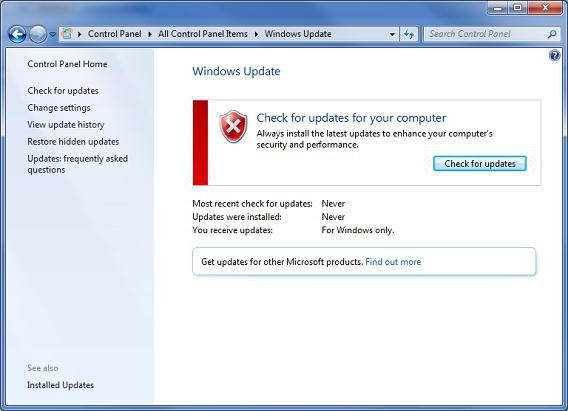
installazione
Sappiamo già come abilitare gli aggiornamenti perWindows 7. Più precisamente, la loro verifica. Ora devi capire come installare questi oggetti, se inizialmente non hai accettato la variante automatica. Questo non è così difficile come potrebbe sembrare a prima vista.
Al termine della scansione del sistema, il filevedrai 2 righe - "aggiornamenti importanti" e "consigliato". Per configurare gli oggetti installati sul computer, è sufficiente fare clic su una frase specifica. Avrai quindi una finestra in cui spunterai tutti gli oggetti necessari sul lato sinistro. Una volta che tutto è pronto, fai clic su "Centro aggiornamenti" sulla riga "Installa". Possiamo aspettare il risultato. Alla fine del processo, ti verrà chiesto di ricaricare. Fallo e rallegrati dei tuoi risultati.
Conseguenze degli aggiornamenti
Molti utenti decidono di non installare aggiornamentisu Windows 7. E questo è abbastanza normale. Dopotutto, questo processo, di regola, porta un sacco di disagi alle persone. Quali? Facciamo conoscenza con loro.
Ad esempio, puoi dire addio al tuosistema operativo. Soprattutto se si dispone di una versione pirata del software. Aggiornamenti (importante) Windows 7 contiene file speciali per combattere la pirateria.
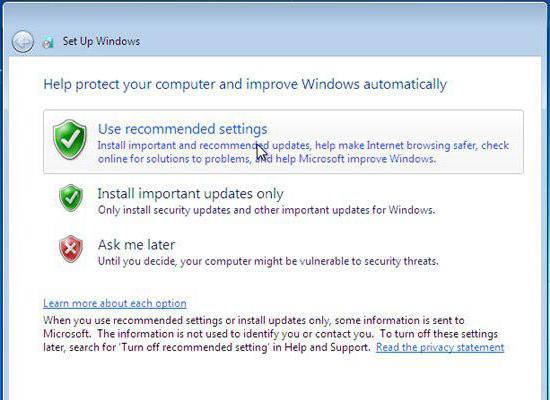
Inoltre, l'aggiornamento automatico causa numerosi errori sul computer. A volte anche così forte che è semplicemente impossibile lavorare. Da questo nessuno è immune.
Inoltre, prima di abilitare gli aggiornamenti su Windows 7, pensa attentamente se ne hai bisogno. Spesso è a causa loro sul computer rapidamente finisce il posto.